Kassenbon
Seit dem 01.01.2020 gilt die Belegausgabepflicht: Das bedeutet, dass jedem Kunden ein Kassenbon angeboten werden muss. Der Kunde ist jedoch nicht verpflichtet, ihn entgegenzunehmen.
Einen automatischen Bondruck stellen Sie in Systemeinstellungen > Verkauf > Kasse > APL > Allgemeines zum Abverkauf > Kassenbondruck > Automatischer Bondruck ein. Mehr dazu im Thema 'Automatischer Bondruck'.
Nutzen Sie den digitalen Kassenbon, mit dem Sie die Vorgaben aus der Kassensicherungsverordnung (KassenSichV) zur Belegausgabepflicht erfüllen und gleichzeitig Papier sparen können.
Durch spezifische Prozesse in Apotheken findet nicht immer parallel die Abgabe und Bezahlung der Ware statt. Im Rahmen der Kassensicherungsverordnung ist auf dem Kassenbon jeder Geldfluss und jeder Warenfluss auszuweisen.
Der reine Warenfluss gilt ebenfalls als Umsatz und ist nach Kassensicherungsverordnung auf dem Beleg als Liefernachweis auszuweisen.
-
Wenn bei einem Verkauf die bezahlte und die gelieferte Menge nicht identisch ist, wird zusätzlich die Menge der abgegebenen Ware auf dem Kassenbon in einer Liefernachweiszeile ausgewiesen.
-
Jeder Kassenbon belegt nur den jeweiligen Vorgang und nicht den gesamten Verkaufs-Verlauf. Somit entsteht bei jedem Verkaufsvorgang ein Kassenbon.
Anwendungsfälle hierzu finden Sie auf der Seite 'Typische Anwendungsfälle und Kassenbon-Inhalte'
Nach Punkt 5 AEAO § 146a und § 6 KassenSichV sind auf dem Kassenbon Angaben zur Absicherung der Buchungsdaten aufzudrucken.
Der Aufdruck der Buchungsdaten auf dem Kassenbon kann nur erfolgen, wenn eine TSE an IXOS konfiguriert ist und einwandfrei funktioniert. Daher werden folgende Fälle unterschieden:
- Falls keine TSE konfiguriert ist, wird folgender Text auf den Bon aufgedruckt:
- Keine TSE konfiguriert ---------------
Diese Variante kommt so lange zum Einsatz, bis eine zertifizierte TSE verfügbar ist und an Ihrem System konfiguriert werden kann.
- Falls eine TSE konfiguriert ist, aber eine Störung vorliegt, wird folgender Text auf den Bon aufgedruckt:
- TSE nicht erreichbar ---------------
- Falls eine TSE konfiguriert ist und störungsfrei funktioniert, werden die Buchungsdaten aufgedruckt. Möchten Sie die TSE-Daten nicht menschenlesbar sondern in Form eines QR-Codes auf den Bon drucken, können Sie dies im Modul Druckformulare einstellen. Details lesen Sie hier: 'Kassenbon: Aufdruck der TSE-Daten'
Digitaler Kassenbon
Sie können den Kassenbon auch digital ausgeben. Damit werden die Vorgaben aus der Kassensicherungsverordnung (KassenSichV) zur Belegausgabepflicht erfüllt. Wünscht der Kunde einen Papierbon, so können Sie diesen zusätzlich aus Ihrem Kassenbildschirm heraus über die Bontaste nachdrucken.
-
Voraussetzungen zur Ausgabe des digitalen Kassenbons:
-
Sie verfügen über eine kassenTV mit Digital.Bon-Lizenz,
-
am Kassenarbeitsplatz ist ein Kundendisplay angeschlossen,
-
Sie haben in Firmenstamm > Kundendisplay > Digitaler Bon auf Kundendisplay eine der Einstellungen "immer anzeigen" oder "optional anzeigen" aktiviert.
-
-
Voraussetzung beim Kunden:
-
Ihr Kunde verfügt über ein mobiles Endgerät, das 2D-Codes lesen und verarbeiten kann.
-
-
Besonderheit für Meine Apotheke-Kunden:
-
Registrierte "Meine-Apotheke-Kunden" können den digitalen Kassenbon zusätzlich in den Meine Apotheke-Account (Web oder App) erhalten. In der Apotheke an der Kasse erhalten Sie eine entsprechende Hinweismeldung mit der Möglichkeit, den Kassenbon zusätzlich zu versenden, siehe Bestellung in IXOS bearbeiten (App).
-
Tipps und Tricks: KassenTV: Digitalen Bon auf Kundendisplay anzeigen
-
Digitaler Bon auf Kundendisplay - immer anzeigen (auch im Notdienst):
Schließen Sie das Total im Verkaufsvorgang ab. Im Kundendisplay erscheint danach ein 2D-Code. Der Kunde hat nun drei Minuten Zeit, den Code abzuscannen. Nach erfolgreichem Scannen des Kunden erscheint bei Ihnen gescannt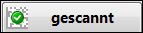 bei Digitaler Bon.Besonderheit für den Notdienst
bei Digitaler Bon.Besonderheit für den Notdienst
Wenn Sie im Notdienst den Bon abweichend zur Grundeinstellung auch in Papierform ausgeben wollen, stellen Sie den Konfigurationsparameter für "Digitaler Bon auf Kundendisplay" auf immer anzeigen (außer im Notdienst). Dann erscheint an der Kasse die Abfrage wie oben bei "optional anzeigen" beschrieben und Sie können den Bon auf Papier ausdrucken und abgeben. -
Digitaler Bon auf Kundendisplay - optional anzeigen:
Sprechen Sie den Kunden an und klären Sie, ob ein digitaler Bon gewünscht ist oder nicht. Wenn ja, wählen Sie vor Verkaufsabschluss Digital. Bon erstellen - F3 oder tippen Sie auf nicht erstellen. Schließen Sie den Verkauf ab, dann erscheint der digitale Bon auf dem Kundendisplay. Der Kunde hat nun drei Minuten Zeit, den Code abzuscannen. Nach erfolgreichem Scannen des Kunden erscheint bei Ihnen gescannt bei Digitaler Bon.
Möchte der Kunde keinen digitalen Bon, so können Sie den Verkaufsvorgang wie gewohnt abschließen, ohne eine der o.g. Funktionen zu verwenden. Der Bon wird gedruckt, sofern der zugehörige Konfigurationsparameter in den Systemeinstellungen hier entsprechend eingestellt ist. -
Digitaler Bon auf Kundendisplay - nie anzeigen: Es wird kein 2D-Code ausgegeben, sondern nur ein Kassenbon gedruckt, sofern der zugehörige Konfigurationsparameter in den Systemeinstellungen hier entsprechend eingestellt ist.
-
Der Kunde scannt den 2D-Code ein. Das erfolgreiche Einscannen wird am Kundendisplay angezeigt.
-
Der Kunde erhält auf seinem mobilen Endgerät einen Link und kann den Bon entweder auf sein Gerät herunterladen oder sich per E-Mail schicken lassen.
-
Wurde der 2D-Code bereits gescannt oder hat der Kunde länger als sieben Tage mit dem Herunterladen gewartet, so erscheint eine entsprechende Fehlermeldung.
-
nach Ablauf von drei Minuten oder
-
bei Bedienerwechsel an der Kasse oder
-
Sperrung des Displays oder
-
Öffnen eines neuen Verkaufs oder
-
Ausdruck eines Papierbons.
Achten Sie darauf, dass das Kundendisplay so ausgerichtet ist, dass ein Abfotografieren oder -scannen durch andere als den Kunden oder die Kundin nicht möglich ist.
Wenn Sie eine der oben genannten Einstellung zur Ausgabe des digitalen Kassenbons wählen und in Systemeinstellungen > Verkauf > Kasse > Systemparameter > Druckmöglichkeiten > Abholschein auf Kassenbon drucken aktiviert haben, dann wird der Kombibeleg ausschließlich digital an den Kunden ausgegeben.
Wenn dieses Verhalten nicht gewünscht ist, empfehlen wir Ihnen,
-
entweder auf die Ausgabe des Kombibelegs zu verzichten (Systemeinstellungen > Verkauf > Kasse > Systemparameter > Druckmöglichkeiten > Abholschein auf Kassenbon drucken deaktivieren) - dann wird der Kassenbon digital ausgedruckt und der Abholschein wird auf Papier ausgegeben,
-
oder die Anzahl bei der Ausgabe der Belege in den Druckeinstellungen auf zwei zu erhöhen (Systemeinstellungen > Verkauf > Kasse > Systemparameter > Druckmöglichkeiten > Druckanzahl Abholscheine = 2) - dann erhalten Sie digital den kompletten Bon (Kombibeleg) und der Abholschein wird zusätzlich ausgedruckt,
-
oder über die Bontaste den Kombibeleg auf Papier auszudrucken.
Kombibeleg Kassenbon + Abholschein (Abhol-Abschnitt)
Sie haben die Möglichkeit, den Kassenbon und den Abholschein in einem Kombibeleg auszugeben.
Voraussetzung zur Ausgabe des Kombibelegs: Aktivieren Sie den Konfigurationsparameter 'Abholschein auf Kassenbon drucken' in Systemeinstellungen > Verkauf > Kasse > Druckmöglichkeiten.
Digitale Ausgabe: Sparen Sie Papier und nutzen Sie zur digitalen Ausgabe das Vorgehen wie oben beim digitalen Kassenbon beschrieben. Weisen Sie den Kunden darauf hin, dass sowohl Kassenbon als auch Abholschein mit dem 2D-Code eingescannt und danach digital auf seinem mobilen Endgerät vorhanden sind.
Papierausgabe: Geben Sie mit der Bontaste den Kombibeleg auf Papier aus.
Wenn Sie den automatischen Kassenbondruck deaktiviert haben, wird ein separater Abholschein gedruckt, sofern die Druckanzahl Abholscheine auf 1 gestellt ist.
Fußtext auf Abhol-Abschnitt hinterlegen
-
Wählen Sie Systempflege > Druckformulare.
-
Geben Sie "kassenbon" in das Suchfeld ein und starten Sie eine Suche.
-
Markieren Sie "Kassenbon" und wählen Sie Konfigurieren - F8.
-
Rollen Sie im Konfigurationsfenster nach unten bis zu Abhol-Abschnitt: Fußtext und geben Sie in das Feld "Freitext" den gewünschten Text ein. Dieser Text erscheint nun beim Ausdruck. auf dem Abholabschnitt.
Eine ausführliche Beschreibung lesen Sie in Tipps & Tricks: Fußtext auf Abhol-Abschnitt hinterlegen.
Kombibeleg Kassenbon + Kreditschein
Wenn der Verkauf mit der Zahlart Kredit abgeschlossen wurde, dann können Sie die Kreditausweisung mit auf den Kassenbon drucken. Der Ausdruck eines separaten Kreditscheins für den Kunden ist somit hinfällig.
Den Aufdruck steuern Sie mit dem Konfigurationsparameter 'Kreditausweisung auf Kassenbon'. Sie finden Ihn in den Systemeinstellungen der Kasse auf der Seite Druckmöglichkeiten.
Damit nicht zusätzlich ein separater Kreditschein gedruckt wird, sollten Sie die zu druckende Anzahl auf 0 setzen. Wenn Sie eine Ablage des Kreditscheins im DMS wünschen, beachten Sie bitte die relevanten Hinweise in Zahlungsart 'Kredit'.
Der offene Kreditbetrag wird in einem eigenen Bereich auf dem Kassenbon ausgewiesen. Möchten Sie zusätzlich die Bankverbindung mit aufdrucken, aktivieren Sie den Konfigurationsparameter 'Bankverbindung auf Kreditschein ausweisen'
Somit erhält der Kunde alle relevanten Informationen auf einem Beleg.
Mehr dazu im Thema 'Systemeinstellungen Kasse'.
Wenn Sie eine der oben genannten Einstellung zur Ausgabe des digitalen Kassenbons wählen und in Systemeinstellungen > Verkauf > Kasse > Systemparameter > Druckmöglichkeiten > Abholschein auf Kassenbon drucken aktiviert haben, dann wird der Kombibeleg ausschließlich digital an den Kunden ausgegeben.
Weitere Informationen zum Kassenbon
- Kassenbon weist auch bei Bruttovorgang den Nettobetrag aus
Nach einem Verkauf weist der Kassenbon auf Total-Ebene zusätzlich den Nettobetrag aus. Dies ist auch dann der Fall, wenn es sich um einen Verkauf zu Bruttopreisen handelt.
-
Vollständige Angaben zur Mehrwertsteuer auf Kassenbons
Um die Kassen-Nachschauen zu erleichtern, werden die im QR-Code enthaltenen Daten bzgl. der Mehrwertsteuer auf den Kassenbon gedruckt. Dies sind insbesondere auch die Netto-Summen und der Mehrwertsteueranteil zu den einzelnen Steuersätzen. Außerdem werden in diesem Zusammenhang auch Zuzahlungen entsprechend der Steuersätze getrennt dargestellt.
Kennzeichnung der Steuersätze am Artikel und im Steuerteil hinter dem jeweiligen Typ:
- Ohne Stern - volle Mehrwertsteuer
- 1 Stern * - verringerte Mehrwertsteuer
- 2 Sterne ** - 0 % mehrwertsteuerfrei
Zusatzbon zum Kassenbon
Der Zusatzbon zum Kassenbon enthält alle Artikel die in der Apotheke vorhanden waren und dem Kunden ggf. gleich abgegeben wurden und die zu liefernden Artikel, nach Subtotals sortiert, deren Preise und den Gesamtpreis. Er wird bevorzugt bei Botenlieferung verwendet. Er ist jedoch für alle Kassenvorgänge verfügbar, auch wenn keine Nachlieferungen erforderlich sind. Mehr dazu im Thema 'Lieferung oder Post'.
Aufdruck auf Kassenbon, Zusatzbon zum Kassenbon u.a. Bons konfigurieren
Im Modul Druckformulare können Sie das Aufdrucken ausgewählter Daten auf den Kassenbon, Zusatzbon zum Kassenbon u.a. Bons konfigurieren.
Mehr dazu im Thema 'Druckformulare konfigurieren'.
Weitere Info und Funktionen
Tipps und Tricks: Fußtext auf Abhol-Abschnitt hinterlegen
Tipps und Tricks: Abholschein auf Kassenbon
Tipps und Tricks: Kreditausweisung auf Kassenbon
Tipps und Tricks: Wechseln einer Bonrolle
Tipps und Tricks: Wechseln einer Tintenpatrone bzw. eines Farbbandes
Tipps und Tricks: Kassennachschau und TSE-Daten

